Simulirajte dolazne poruke
Ako želite da testirate neke elemente vašeg komunikacionog sistema, ponekad će vam biti potrebno da simulirate dolazne poruke kako biste videli da li vaš sistem radi ispravno. Pružamo vam korak-po-korak tutorijal za postavljanje veb stranice na koju možete slati poruke Ozeki SMS Gateway-u. Ovo je jednostavan proces, nije vam potrebno nikakvo znanje o programiranju da biste pratili vodič.
Korak 1 - Postavljanje HTTP servera
Da biste mogli da šaljete poruke svom sistemu, potrebno je da imate funkcionalan HTTP server. Da biste to uradili, kliknite na dugme za povezivanje na glavnoj stranici Ozeki SMS Gateway-a. Ovde će vam biti prikazane neke opcije za povezivanje. Sada treba da kliknete na "HTTP Server" kao što možete videti na Slici 1.
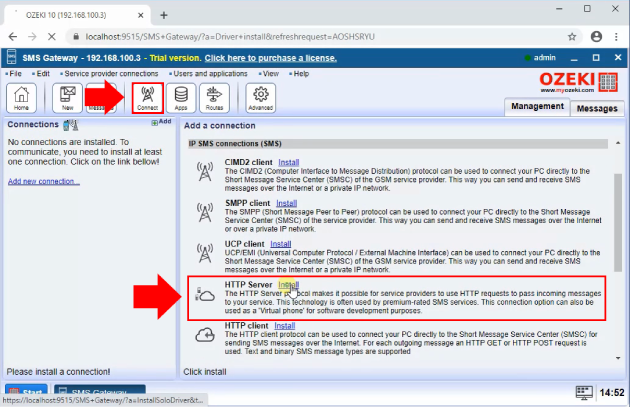
Na Slici 2, videćete kako treba konfigurisati HTTP server. "Osnovni URL" određuje URL na koji HTTP server treba da osluškuje. "Broj telefona" dodeljuje broj koji unesete vezi. Kada unesete tačne informacije, kliknite na dugme "OK" da biste nastavili.
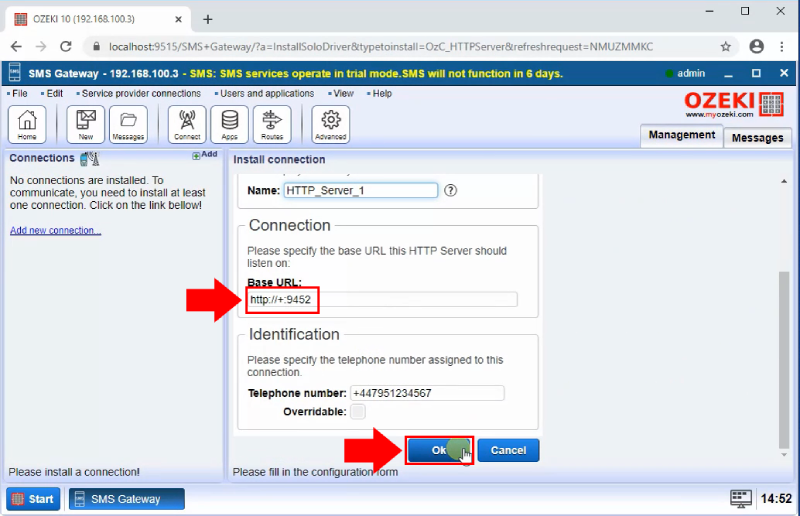
Ako ste uspešno postavili HTTP server, potrebno je da dozvolite vezu. To možete uraditi prebacivanjem prekidača "Veza", na levoj strani ekrana. Kao što je prikazano na Slici 3.
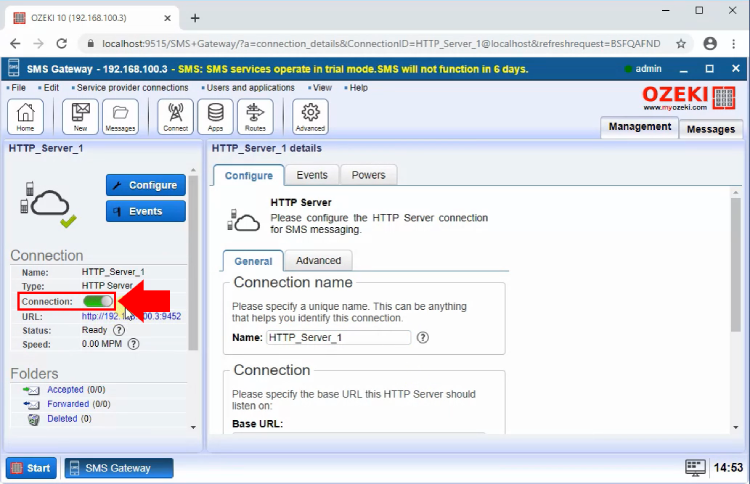
Korak 2 - Dodavanje nove rute
Sada želite da SMS Gateway komunicira sa vašim HTTP serverom. Potrebna vam je nova ruta za to. Možete postaviti novu rutu na panelu "Rute", klikom na "Kreiraj novu rutu". Iskaći će vam se kartica "Detalji rute". Ovde možete specificirati rutu poruke kao što se može videti na Slici 4.
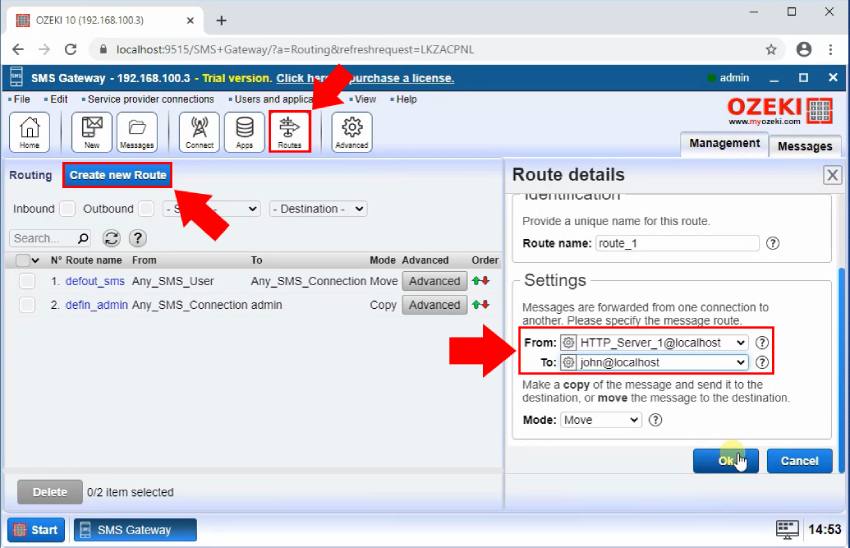
Korak 3 - Testirajte svoj HTTP server
Sada imate svoj HTTP server i možete komunicirati sa njim. Da biste počeli sa slanjem test poruka, otvorite stranicu HTTP servera klikom na pruženi URL na levom bočnom panelu kao što možete videti na Slici 5.
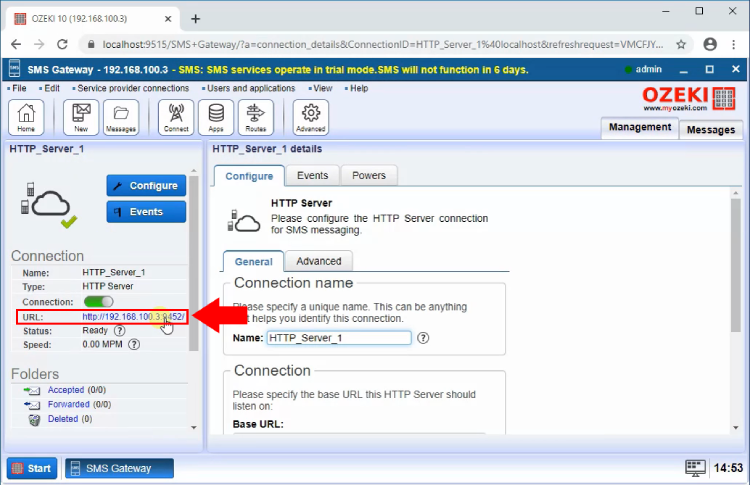
Ako ste kliknuli na URL link, biće vam prikazana veb stranica. Možete je koristiti za slanje poruka svom sistemu. Polje "Primalac" će biti ime pošiljaoca, "Podaci poruke" će biti sama poruka. Da biste poslali tekst, jednostavno kliknite na dugme "Pošalji". Možete ga pronaći uz pomoć Silke 6.
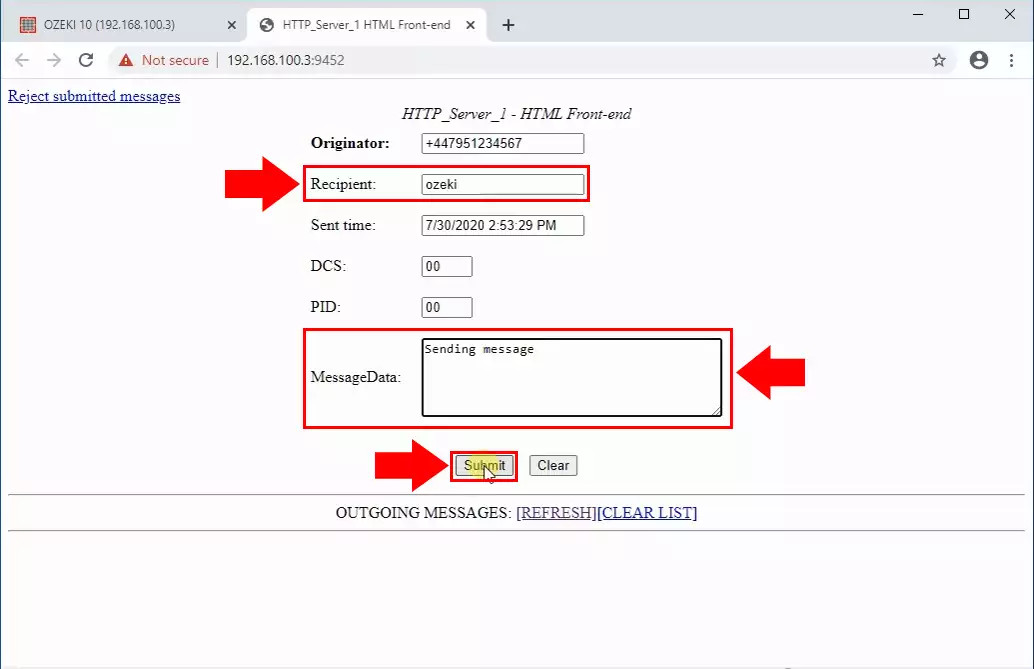
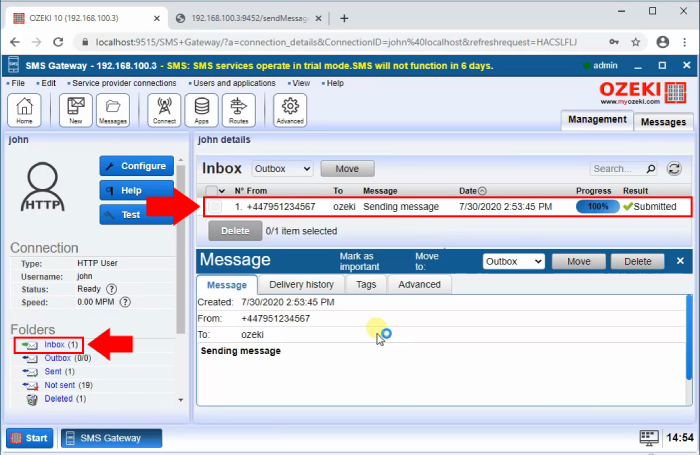
Rezime
Ovaj članak vam je pokazao kako da postavite simuliranu dolaznu poruku za potrebe testiranja. Ovo će uveliko olakšati rešavanje problema i rukovanje greškama. Ako želite više uvida u svoj sistem, koristite Ozeki SMS Gateway. Nudi izuzetne mogućnosti logovanja, što znači da možete brzo pronaći greške.
Dobra je ideja da proverite članke na Ozeki veb sajtu, kako biste saznali više o komunikacionom sistemu koji Ozeki nudi. Da biste saznali više o tome kako možete koristiti Ozeki SMS Gateway, slobodno istražite članke na veb sajtu kao što su: "Kako slati SMS poruke sa C#".
Da biste kreirali svoj prvi visokoperformantni SMS gateway sistem, sada je najbolje vreme da preuzmete Ozeki SMS Gateway!
